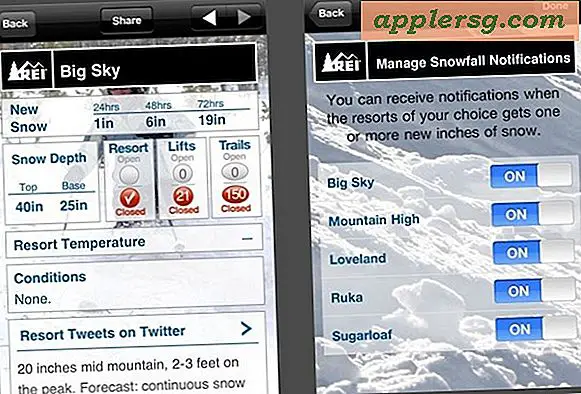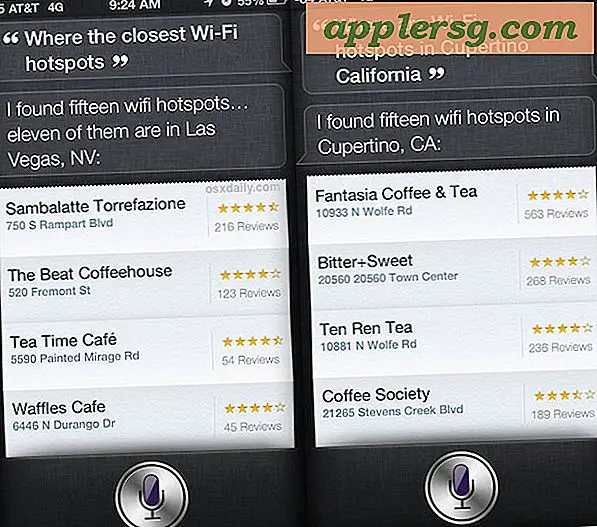Cara Mencetak File Tiff Besar
Sebuah "tiff" adalah format file terkompresi yang biasanya digunakan untuk gambar fotografi. Tiff berisi informasi dalam jumlah besar, dan oleh karena itu dianggap bahwa Anda ingin mencetaknya pada pengaturan kualitas setinggi mungkin sehingga detailnya akan diterjemahkan sepenuhnya ke atas kertas. Prosesnya tidak lebih sulit daripada mencetak file yang lebih kecil, meskipun ada beberapa langkah tambahan yang perlu diperhatikan yang akan membantu menciptakan cetakan berkualitas tinggi.
Langkah 1
Pilih kertas yang cocok untuk mencetak gambar fotografi. Menggunakan kertas pengetikan biasa atau kertas fotokopi tidak akan menangkap rentang nilai dan warna yang melekat pada file Tiff berkualitas tinggi. Jika memungkinkan, pilih jenis kertas yang sama dengan pabrikan printer Anda.
Langkah 2
Akses printer yang dirancang untuk gambar berkualitas Tiff, jika memungkinkan. Sebagian besar printer inkjet rumahan akan mencetak gambar fotografi dengan kualitas yang dapat diterima, meskipun printer khusus foto akan memberikan kontras dan rentang warna yang dirancang untuk disediakan oleh Tiff. Jenis printer ini sering memiliki kata "foto" dalam nama modelnya, dan menggunakan kartrid tinta warna tersendiri.
Langkah 3
Bersihkan kepala cetak pada printer Anda. Ini mencegah garis, yang dikenal sebagai pita, serta pergeseran warna. Klik kanan pada ikon printer di bilah tugas, yang terletak di sudut kanan bawah layar Anda. Ikuti petunjuk langkah demi langkah setelah mengklik opsi untuk membersihkan kepala cetak.
Langkah 4
Buka file Tiff di perangkat lunak pencitraan komputer Anda atau penampil gambar default. Buat perubahan apa pun pada kontras, warna, dan pemangkasan seperlunya atau mungkin.
Langkah 5
Pilih Cetak dari menu File dalam perangkat lunak. Pilih opsi yang disebut Opsi Halaman atau Opsi Cetak, tergantung pada model perangkat lunak Anda. Ini akan memunculkan kotak dialog khusus untuk printer Anda.
Langkah 6
Pilih ukuran kertas, orientasi, sumber. Ukurannya kemungkinan akan legal, atau 8,5 kali 11 inci. Orientasi mengacu pada apakah gambar itu tinggi (potret) atau panjang (lanskap). Sumbernya adalah lembaran atau gulungan kertas.
Langkah 7
Pilih jenis media yang digunakan. Lembar instruksi dengan kertas Anda mungkin menyarankan media tertentu berdasarkan pabrikan printer Anda. Mungkin ada sejumlah opsi untuk bereksperimen, tetapi detail yang penting adalah memilih apakah kertas yang Anda pilih memiliki permukaan glossy atau matte.
Langkah 8
Pilih kualitas cetak tertinggi yang tersedia. Opsi ini dikenal dalam berbagai istilah tergantung pada pabrikannya, tetapi biasanya akan menjadi kualitas teratas atau terakhir dalam daftar opsi.
Muat kertas ke dalam printer pada sisi yang benar seperti yang dijelaskan oleh lembar instruksi kertas. Tekan cetak. Jika hasil cetak bermasalah dengan kontras atau warnanya, kembali ke file dalam perangkat lunak pencitraan. Buat perubahan yang diperlukan dan ulangi prosesnya sesuai kebutuhan.